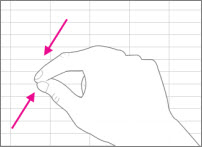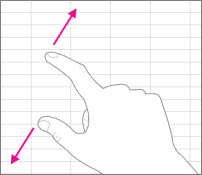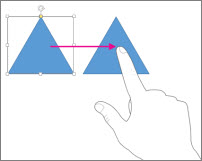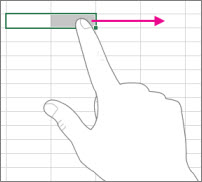Si vous débutez avec Office avec Windows sur un écran tactile, l’apprentissage de quelques gestes vous aidera à vous mettre à jour.
Voici les mouvements de base :
|
Appui |
|
|
Pincement |
|
|
Étirement |
|
|
Glissement |
|
|
Balayage |
|
Voici comment ils fonctionnent dans Office.
Dans un programme Office
|
Pour… |
Procédez comme suit… |
|
Passer en mode Plein écran |
Appuyez sur le bouton Mode Plein écran dans la barre de titre. Ou appuyez sur le bouton Options d’affichage du ruban dans la barre de titre, puis appuyez sur Masquer automatiquement le ruban. |
|
Passer en Affichage standard |
Appuyez sur les trois petits points en haut de l’écran, puis appuyez sur le bouton Quitter le mode Plein écran. Ou appuyez sur le bouton Options d’affichage du ruban, puis appuyez sur Afficher les onglets et les commandes. |
|
Activer le mode tactile |
Appuyez sur le bouton Mode tactile dans la barre d’outils Accès rapide. Ou appuyez sur l’icône de main Mode tactile/souris dans la barre d’outils Accès rapide et appuyez sur Tactile. (Si vous ne voyez pas l’icône de main Mode tactile/souris , vous pouvez l’ajouter à la barre d’outils Accès rapide. Suivez les instructions permettant de personnaliser la barre d’outils Accès rapide.) |
|
Désctiver le mode tactile |
Appuyez sur le bouton Mode tactile dans la barre d’outils Accès rapide. Ou appuyez sur l’icône de main Mode tactile/souris dans la barre d’outils Accès rapide et appuyez sur Souris. |
|
Personnaliser la barre d’outils Accès rapide |
Appuyez sur un bouton de la barre d’outils Accès rapide, puis relâchez-le. Choisissez ce que vous vouleez faire dans le menu qui s’affiche. |
Utilisation du clavier tactile
|
Pour… |
Procédez comme suit… |
|
Afficher le clavier tactile |
Appuyez sur le bouton Clavier tactile dans la barre des tâches. |
|
Masquer le clavier tactile |
Appuyez sur le bouton X du clavier tactile. |
|
Ancrer le clavier tactile |
Appuyez sur Ancrer sur le clavier tactile pour qu’il reste ouvert. |
|
Détacher le clavier tactile |
Appuyez sur Détacher sur l’écran tactile. |
Déplacement dans un fichier
|
Pour… |
Procédez comme suit… |
|
Faire défiler |
Touchez le document et faites-le glisser vers le haut ou vers le bas. |
|
Effectuer un zoom avant |
Écartez deux doigts. |
|
Effectuer un zoom arrière |
Rassemblez deux doigts. |
Sélection
|
Pour… |
Procédez comme suit… |
|
Placer le curseur |
Appuyez dans le fichier. |
|
Sélectionner du texte |
Appuyez dans le texte et faites glisser la poignée de sélection. |
|
Mettre en forme du texte |
Appuyez sur le texte sélectionné, puis appuyez sur une option de mise en forme dans la mini barre d’outils. |
Utilisation de formes et d’objets
|
Pour… |
Procédez comme suit… |
|
Déplacer |
Touchez l’objet et faites-le glisser. |
|
Redimensionner |
Appuyez sur l’objet, puis appuyez sur la poignée de redimensionnement de l’objet et faites-la glisser. |
|
Faire pivoter |
Appuyez sur l’objet, puis appuyez sur sa poignée de rotation et faites-la glisser. |
Dans Excel
|
Pour… |
Procédez comme suit… |
|
Modifier une cellule |
Appuyez deux fois dans la cellule. |
|
Sélectionner une plage de données |
Appuyez dans une cellule et faites glisser la poignée de sélection. |
|
Effacer le contenu d’une cellule |
Appuyez sur une cellule pour la sélectionner, appuyez de nouveau pour afficher la mini barre d’outils, puis sur Effacer. |
Dans PowerPoint
|
Pour… |
Procédez comme suit… |
|
Effectuer un zoom avant sur une diapositive en mode Diaporama |
Écartez deux doigts. |
|
Effectuer un zoom arrière sur une diapositive en mode Diaporama |
Rassemblez deux doigts. |
|
Afficher les contrôles en mode Diaporama |
Appuyez sur une diapositive. |
|
Passer à la diapositive précédente ou suivante en mode Normal |
Effectuez un mouvement vertical rapide sur la diapositive ou appuyez sur la miniature de la diapositive dans le volet Miniatures. |
|
Sélectionner plusieurs diapositives |
Dans le volet Miniatures ou en mode Trieuse de diapositives, effectuez un mouvement de balayage horizontal court sur chaque diapositive jusqu’à ce que la couleur de la bordure de la miniature change. |
|
Réorganiser des diapositives |
Faites glisser une diapositive horizontalement en dehors du volet Miniatures et déposez-la au nouvel emplacement. |
|
Sélectionner plusieurs objets |
Appuyez sur un objet pour le sélectionner, puis maintenez le doigt enfoncé tandis que vous tapez sur les autres objets. |
|
Modifier le texte d’un objet |
Appuyez deux fois sur le texte. |
Modifier le paramètre d’affichage
|
Pour… |
Procédez comme suit… |
|
Agrandir le texte et les objets |
Balayez, appuyez sur Démarrer, balayez vers le haut, puis appuyez successivement sur Toutes les applications, sur Panneau de configuration (sous Système Windows), sur Apparence et personnalisation, sur Affichage, puis sur Moyen – 125 %. |